Windows 11에서 내레이터 Caps Lock 경고를 활성화하는 방법
게시 됨: 2021-12-14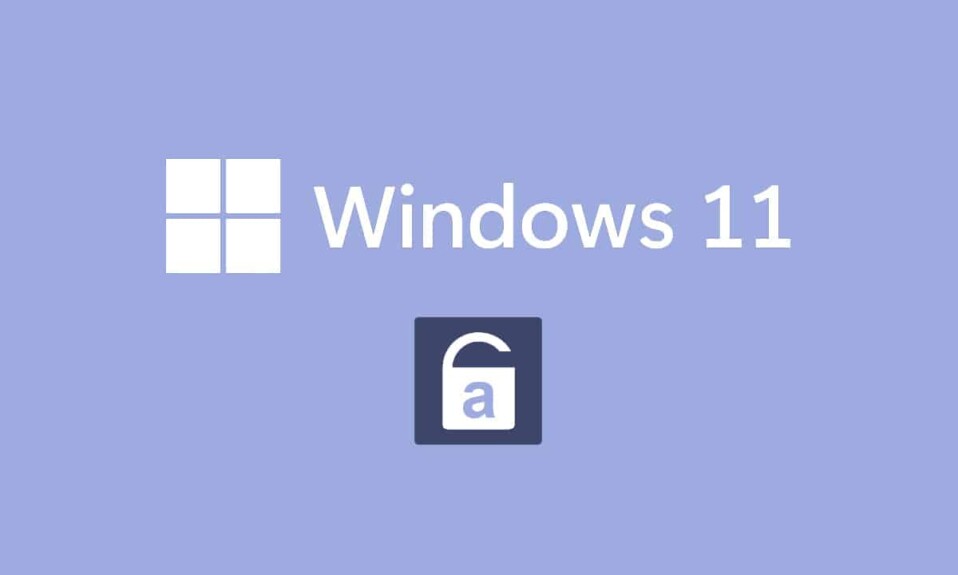
의도치 않게 Caps Lock 키를 눌렀기 때문에 텍스트를 계속 외치고 있다는 사실을 깨달았을 때 짜증나지 않습니까? 요점을 강조하고 싶을 때 엄밀한 어조 로 모두 대문자로 입력 하는 것이 누구나 알고 있고 받아들여질 수 있게 되었습니다. 암호를 입력하려고 할 때 훨씬 더 나쁩니다. 실수로 Caps Lock 키를 누르면 암호를 잊어버렸는지 궁금해집니다. Caps Lock 키를 누를 때 컴퓨터가 이를 알려줄 수만 있다면 번거로움을 피할 수 있습니다! 당신을 위한 환상적인 소식이 있습니다. Windows 11은 실제로 가능합니다. 주요 기능은 Caps Lock이 작동할 때 알려주는 것이 아니지만 요구 사항에 따라 수정할 수 있습니다. 따라서 Windows 11에서 내레이터 Caps Lock 경고를 활성화 또는 비활성화하는 방법을 알려주는 유용한 가이드를 제공합니다.
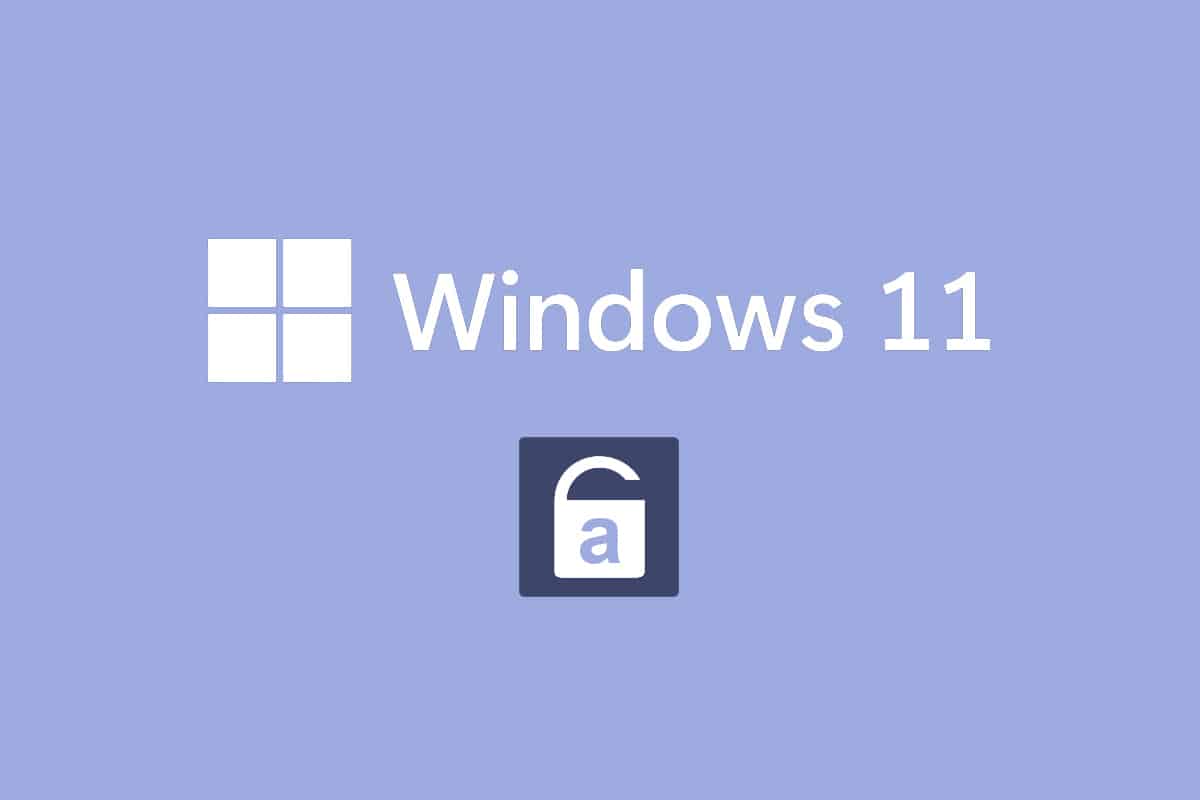
내용물
- Windows 11에서 내레이터 Caps Lock 경고를 활성화하는 방법
- Windows 내레이터란 무엇입니까?
- Windows 11 내레이터 Caps Lock 경고를 켜는 방법
- 내레이터 경고를 사용자 지정하는 방법
- 옵션 1: 키보드 단축키 활성화
- 옵션 2: 내레이터 시작 시점 설정
- 옵션 3: 내레이터 홈 프롬프트 비활성화
- 옵션 4: 내레이터 키를 삽입 키로 설정
- 옵션 5: 내레이터 커서 표시 선택
- 옵션 6: 원하는 내레이터 음성 선택
- Windows 11 내레이터 Caps Lock 경고를 끄는 방법
Windows 11에서 내레이터 Caps Lock 경고를 활성화하는 방법
Microsoft 개발자는 Windows 내레이터에서 몇 가지를 변경했습니다. 이제 이 기능은 Caps Lock을 켠 상태에서 입력할 때 알려줄 수 있습니다. 이 기능은 대문자로만 작성하려는 경우 성가신 일입니다. 따라서 이 설정은 기본적으로 비활성화되어 있습니다. 그러나 다음 섹션에서 설명하는 것처럼 Windows 11에서 내레이터 Caps Lock 경고를 아주 쉽게 활성화할 수 있습니다.
Windows 내레이터란 무엇입니까?
내레이터는 Windows 11 시스템에 기본 제공되는 화면 판독기 프로그램 입니다.
- 통합 앱이므로 별도의 앱이나 파일 을 설치하거나 다운로드할 필요가 없습니다 .
- 그것은 단순히 화면의 모든 것을 설명 하는 화면 캡션 도구입니다.
- 실명이나 시력 문제로 고통받는 사람들을 위해 설계되었습니다.
- 또한 마우스를 사용하지 않고도 일상적인 작업을 수행 하는 데 사용할 수 있습니다. 화면의 내용을 읽을 수 있을 뿐만 아니라 버튼 및 텍스트와 같은 화면의 개체와 상호 작용할 수 있습니다. 화면 읽기에 내레이터가 필요하지 않더라도 Caps Lock 키를 알리는 데 사용할 수 있습니다.
내레이터 설정에서 간단히 변경하여 내레이터 Caps Lock 경고를 켜거나 끌 수 있습니다.
Windows 11 내레이터 Caps Lock 경고를 켜는 방법
Windows 11 PC에서 내레이터 Caps Lock 경고를 활성화하는 방법은 다음과 같습니다.
1. Windows + I 키를 동시에 눌러 설정 앱을 엽니다.
2. 왼쪽 창에서 접근성 을 클릭합니다.
3. 그런 다음 아래 그림과 같이 비전 섹션에서 내레이터 를 클릭합니다.

4. 아래로 스크롤하여 자세한 정보 섹션에서 내가 입력할 때 내레이터가 알려 줍니다.를 클릭합니다.
5. 여기에서 Caps Lock 및 Num Lock과 같은 토글 키를 제외한 다른 모든 선택 사항을 선택 취소하여 이 두 키의 상태에 대한 알림을 받습니다.
참고: 기본적으로 여러 옵션이 선택되어 있습니다. 그대로 유지하면 내레이터는 Caps Lock 및 Num Lock 키의 상태뿐만 아니라 문자, 숫자, 구두점, 단어, 기능 키, 탐색 키 및 수정자 키의 상태를 알려줍니다.
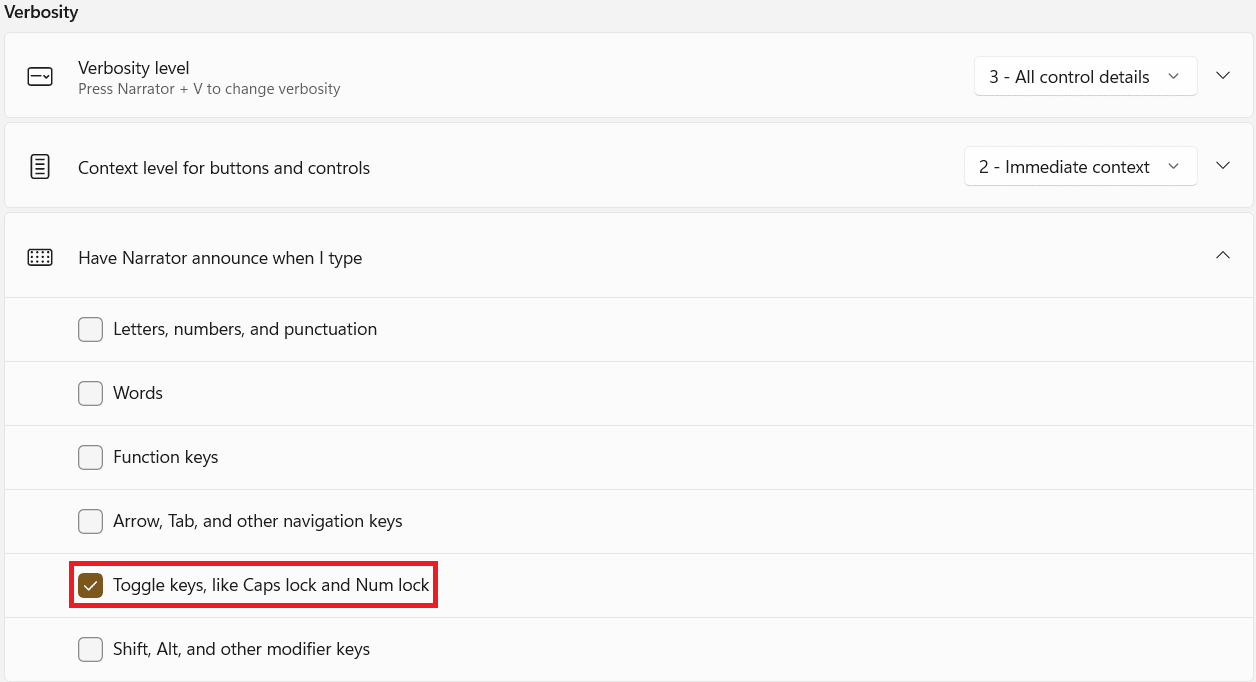
따라서 지금 Caps Lock을 누르면 내레이터가 상태에 따라 Caps Lock On 또는 Caps Lock Off 를 알립니다.
참고: 내레이터가 읽기를 중단하도록 하려면 Ctrl 키 를 한 번만 누르십시오.
또한 읽기: Windows 11에서 Windows Hello를 설정하는 방법
내레이터 경고를 사용자 지정하는 방법
내레이터를 켜도 작업은 아직 끝나지 않았습니다. 경험을 더 부드럽고 쉽게 만들려면 몇 가지 추가 매개변수를 수정해야 합니다. 내레이터 Caps Lock 및 Num Lock 경고를 활성화한 후 이 부분에서 설명한 대로 사용자 지정할 수도 있습니다.
옵션 1: 키보드 단축키 활성화
다음과 같이 내레이터용 Windows 11 키보드 단축키를 활성화할 수 있습니다.
1. 키보드 단축키를 활성화하려면 그림과 같이 내레이터의 키보드 단축키 토글을 켭니다.
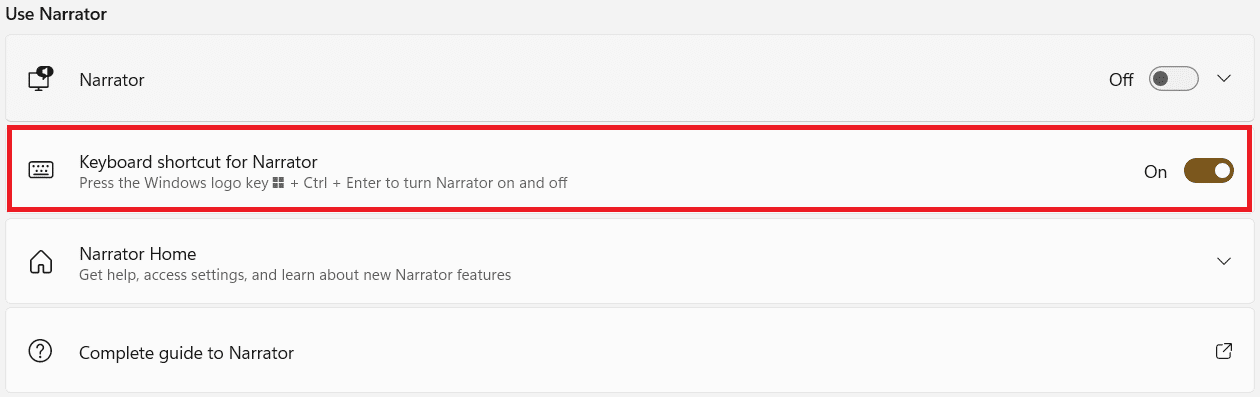
2. 여기에서 Windows + Ctrl + Enter 키를 동시에 눌러 매번 설정 으로 이동할 필요 없이 내레이터를 빠르게 켜거나 끕니다 .
옵션 2: 내레이터 시작 시점 설정
내레이터가 로그인 전 또는 후에 작동을 시작해야 하는 시기를 선택할 수 있습니다.

1. 내레이터 옵션을 클릭하여 설정 선택을 확장합니다.
2A. 그런 다음 로그인 후 내레이터 시작 옵션을 선택하여 로그인 후 내레이터를 자체적으로 시작합니다.

2B. 또는 로그인하기 전에 내레이터 시작 옵션으로 표시된 상자를 선택하여 시스템 부팅 중에도 활성화된 상태로 유지합니다.
옵션 3: 내레이터 홈 프롬프트 비활성화
내레이터를 활성화할 때마다 내레이터 홈이 시작됩니다. 여기에는 빠른 시작, 내레이터 가이드, 새로운 기능, 설정 및 피드백 과 같은 링크가 포함됩니다. 이러한 링크가 필요하지 않은 경우 비활성화하도록 선택할 수 있습니다.
1. 내레이터가 매번 시작되지 않도록 하려면 내레이터 시작 화면에서 내레이터가 시작될 때 내레이터 홈 표시 확인란의 선택을 취소합니다.
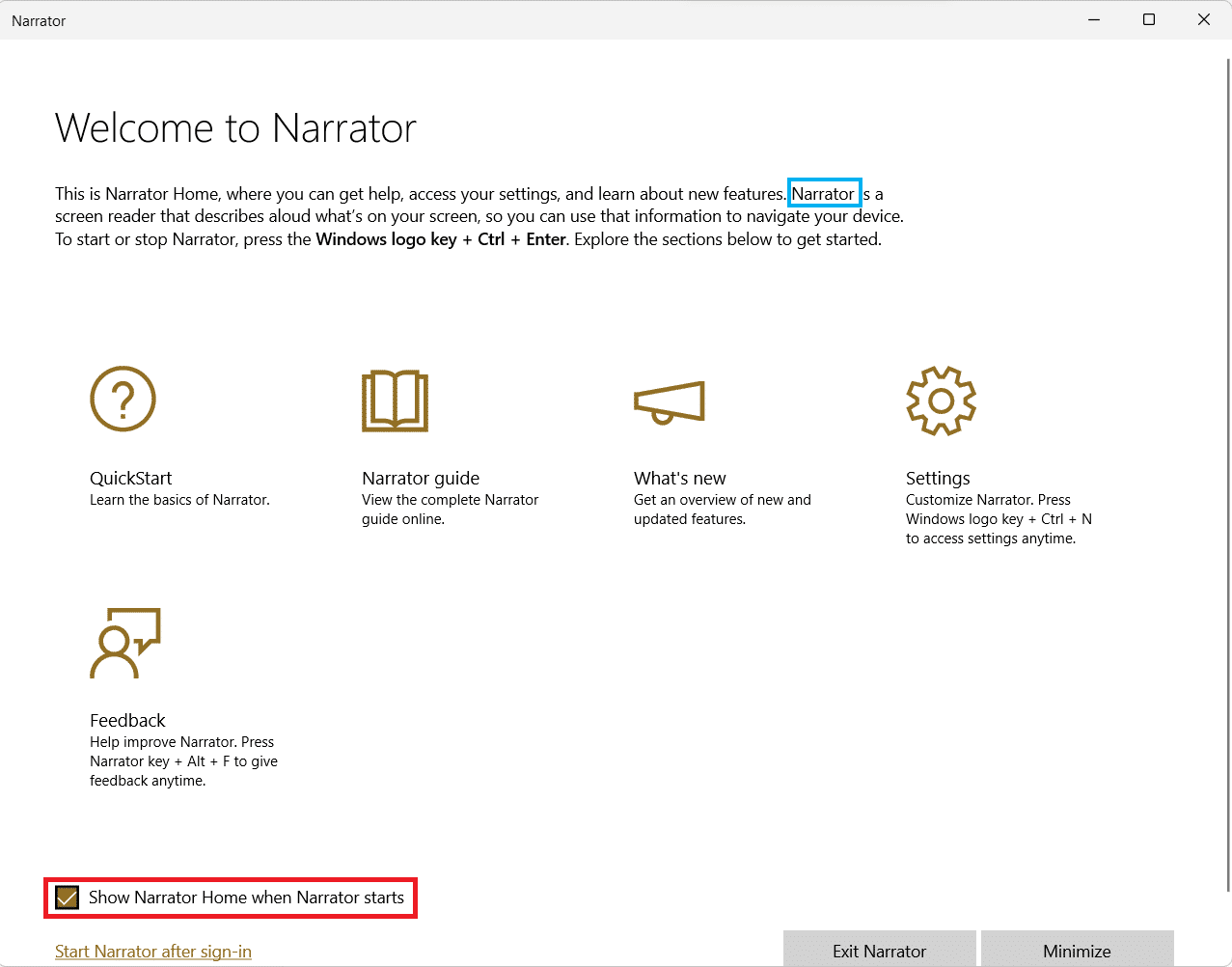
또한 읽기: Windows 11에서 바탕 화면 아이콘을 변경하는 방법
옵션 4: 내레이터 키를 삽입 키로 설정
내레이터 키 기능이 활성화되면 여러 내레이터 단축키가 Caps Lock 또는 Insert 키와 함께 작동합니다. 그러나 활성화하거나 비활성화하려면 Caps Lock 을 두 번 눌러야 합니다. 따라서 이러한 단축키에서 Caps Lock 키를 제거하면 내레이터를 더 쉽게 사용할 수 있습니다.
1. 다시 한번 설정 > 내레이터 로 이동합니다.
2. 마우스 및 키보드 섹션까지 아래로 스크롤합니다.
3. 내레이터 키 의 경우 드롭다운 메뉴에서 삽입 만 선택하여 Caps Lock을 정상적으로 사용합니다.
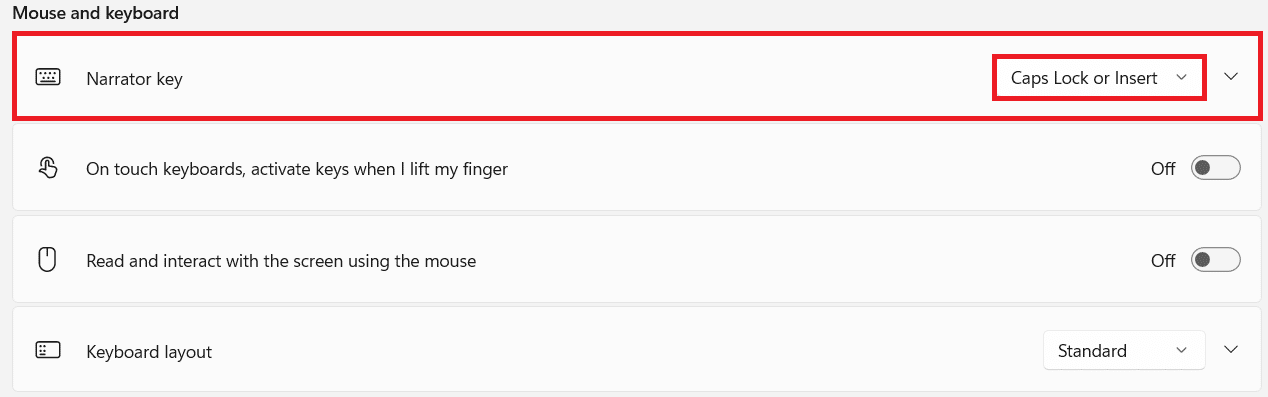
옵션 5: 내레이터 커서 표시 선택
나타나는 파란색 상자 는 실제로 내레이터가 읽고 있는 내용을 나타냅니다. 이것은 내레이터 커서 입니다. 화면이 강조 표시되는 것을 원하지 않으면 다음과 같이 비활성화할 수 있습니다.
1. 아래로 스크롤하여 강조 표시된 내레이터 커서 표시 설정에 대한 토글을 끕니다.
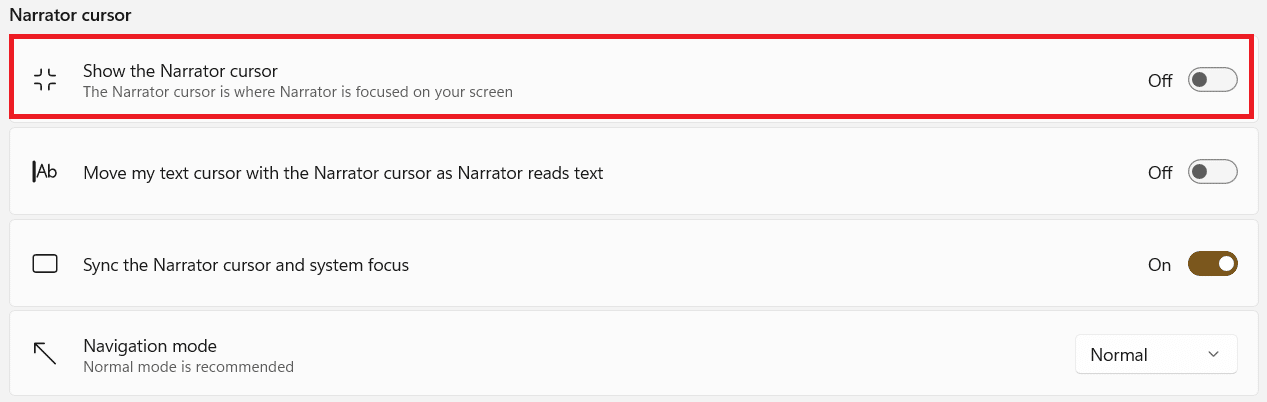
옵션 6: 원하는 내레이터 음성 선택
또한 남성 및 여성의 음성 목록에서 선택하여 내레이터 음성으로 사용할 수 있습니다. 방언 및 발음 차이를 고려하여 영어 미국, 영국 또는 영어와 같이 문화적으로 다양한 옵션을 사용할 수 있습니다.
1. 내레이터의 음성 섹션에서 음성 드롭다운 메뉴를 클릭합니다 .
2. 기본 Microsoft David – 영어(미국) 에서 원하는 음성으로 음성을 변경합니다.
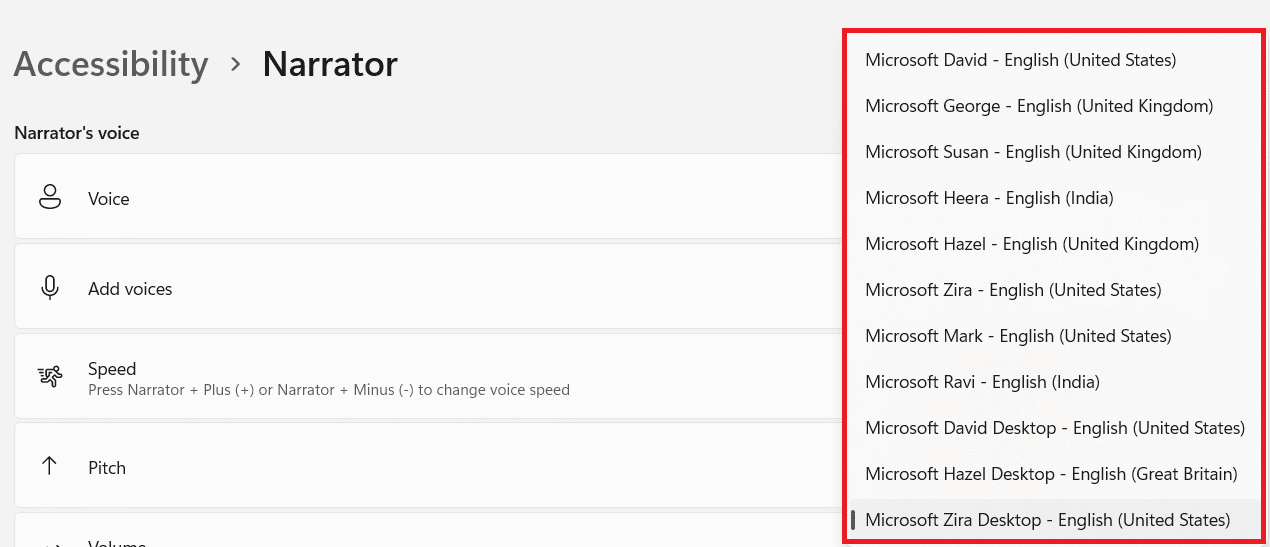
이제 Caps Lock 또는 Num Lock을 누르는 경우를 제외하고는 입력할 때 내레이터가 켜져 있다는 사실조차 눈치채지 못할 것입니다.
또한 읽기: 키보드 단축키를 사용하여 Windows 11 카메라 및 마이크를 끄는 방법
Windows 11 내레이터 Caps Lock 경고를 끄는 방법
내레이터 Caps Lock 경고 Windows 11을 비활성화하는 방법은 다음과 같습니다.
1. 이전과 같이 설정 > 접근성 > 내레이터 로 이동합니다.

2. 내가 입력 및 종료할 때 내레이터가 알리 도록 하기에서 주어진 모든 옵션을 선택 취소합니다.
- 문자, 숫자 및 구두점
- 단어
- 기능 키
- 화살표, 탭 및 기타 탐색 키
- Shift, Alt 및 기타 수정 키
- Caps Lock 및 Num Lock과 같은 토글 키
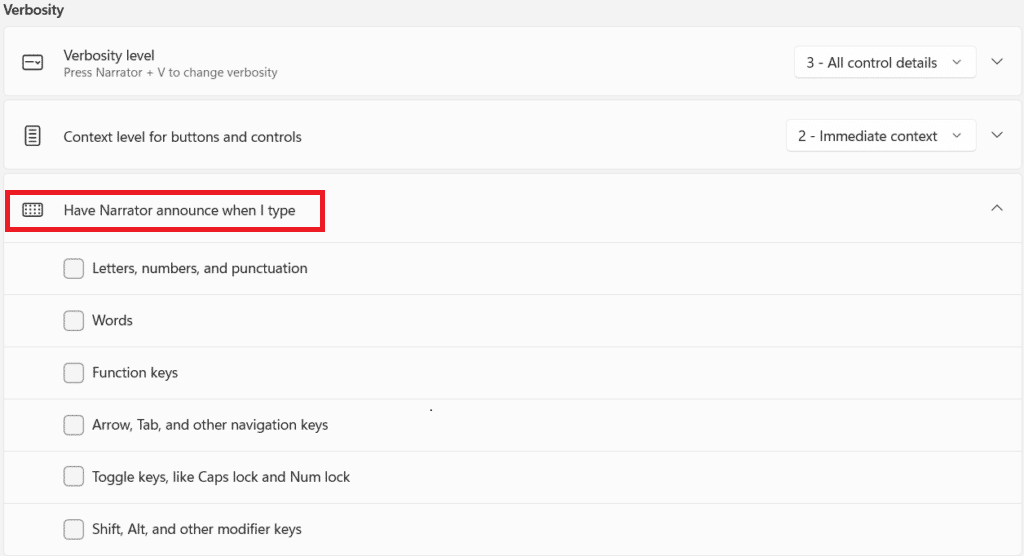
추천:
- 스마트 TV에 Kodi를 설치하는 방법
- Windows 10에서 내레이터 음성을 끄는 방법
- Windows 10에서 Num Lock을 활성화 또는 비활성화하는 방법
- Windows 11에서 누락된 휴지통 아이콘을 복원하는 방법
Windows 11에서 Caps Lock 및 Num Lock 활성화에 대한 알림을 받기 위해 내레이터 Caps Lock 및 Num Lock 경고를 활성화 및 사용하는 방법 에 대한 이 기사가 흥미로웠기를 바랍니다. 또한 광범위한 사용자 지정 옵션 목록을 사용하여 다음을 설정할 수 있습니다. 귀하의 요구 사항에 따라. 우리 기사가 얼마나 도움이 되었는지 알려주려면 아래 댓글 섹션에 제안과 쿼리를 남겨주세요.
